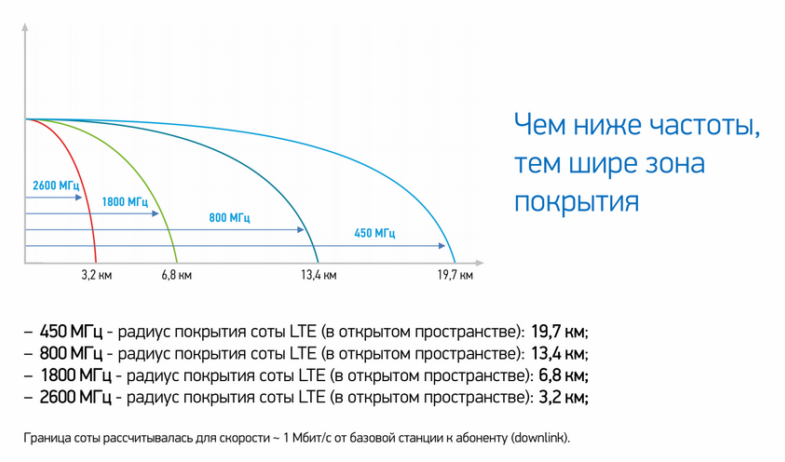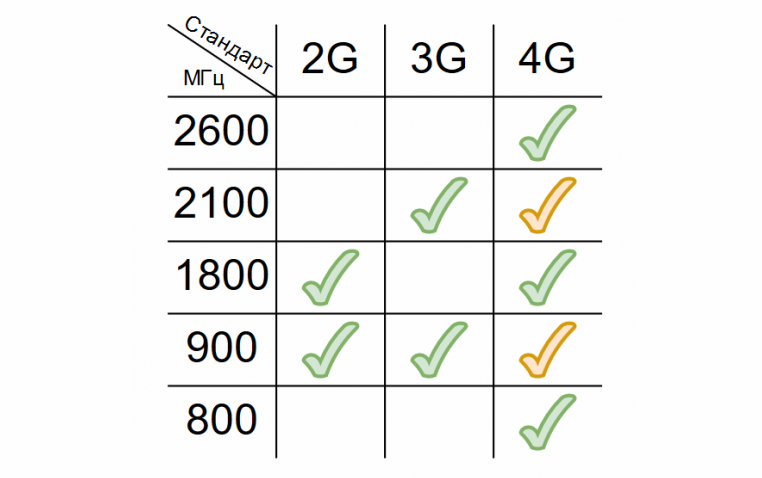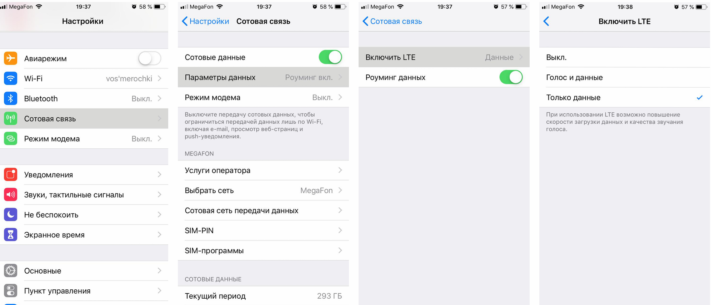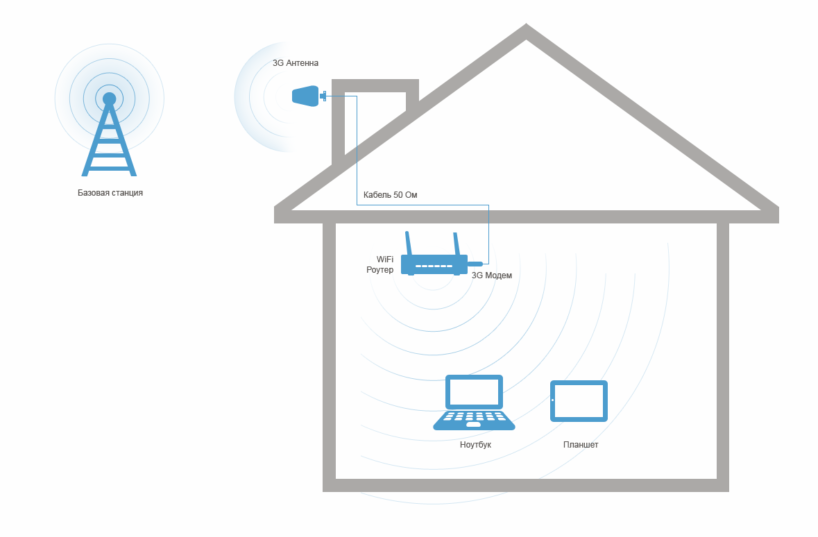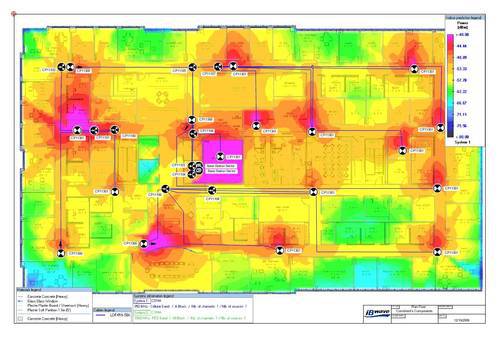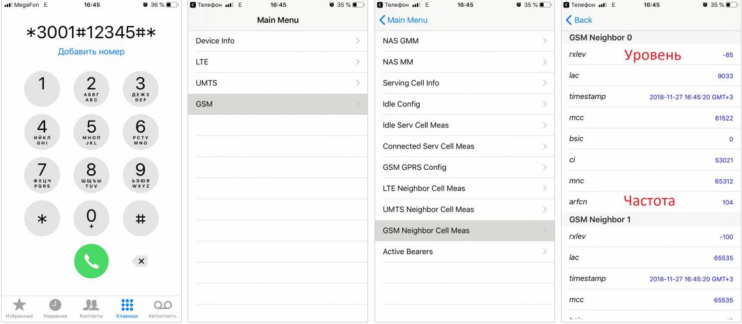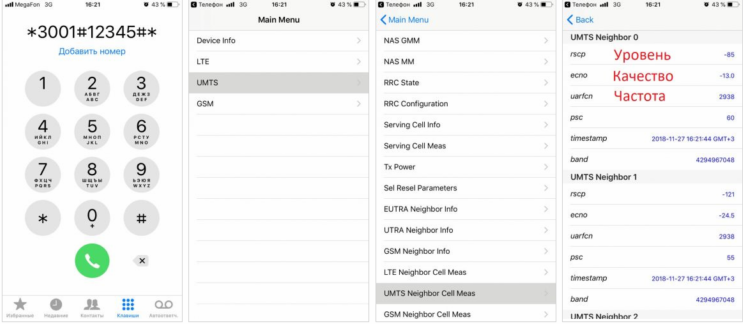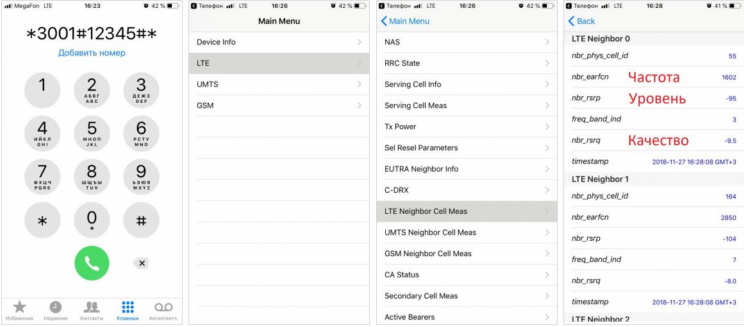- iPhone не видит сотовую сеть. Что делать?
- Из-за чего может выйти из строя радиочасть в iPhone
- Как узнать, что на iPhone сломался модем
- Как ремонтируют модем iPhone
- Лонгриды для вас
- Сообщения «Нет сети» или «Поиск» на iPhone или iPad
- Проверка зоны покрытия
- Перезапуск iPhone или iPad
- Проверка наличия обновлений настроек оператора
- Извлечение SIM-карты
- Сброс настроек сети.
- Обновление iPhone или iPad
- Обращение к оператору связи
- Дополнительная помощь
- Как усилить сигнал сотовой связи на своем iPhone
iPhone не видит сотовую сеть. Что делать?
Вопреки всеобщему заблуждению, разбитый экран — далеко не единственная проблема, которую может вызвать падение iPhone. И даже если ваш смартфон в броне из самого продвинутого защитного стекла, далеко не факт, что внутренние компоненты не пострадают, если дисплей останется целым. Зачастую в результате падения выходит из строя радиочасть iPhone (виной чему является нарушение пайки), а без ее нормальной работы телефон не сможет звонить, принимать SMS и предоставлять доступ в интернет.
Из-за чего может выйти из строя радиочасть в iPhone
Помимо падения, радиочасть может выйти из строя из-за попадания воды в устройство, неисправности контроллера питания модема, трансивера и усилителей Rx-Tx, замыкания на системной плате, при перепадах напряжения во время зарядки. Также возможно нарушение пайки микросхем радиочасти. Тем не менее во всех этих случаях ремонт возможен, но не без соответствующих навыков и оборудования — это вам не дисплей за 30 минут поменять.
Как узнать, что на iPhone сломался модем
Узнать, что проблема именно в модеме, легко — достаточно заметить, что пропал сигнал сотовой сети, и iPhone не видит сеть мобильного оператора, находясь в постоянном поиске. Способ для продвинутых — проверить, показывается ли прошивка модема в настройках:
- Заходим в «Основные»;
- «Об этом устройстве»;
- Находим пункт прошивка модема.
Если в строке прошивки модема значение не указано, скорее всего, радиочасть работает некорректно.
Как ремонтируют модем iPhone
Сразу отметим, что ремонт возможен не во всех случаях. Если микросхема радиочасти вышла из строя, она не подлежит замене. Однако зачастую вернуть радиочасть в строй можно — как в одном из iPhone, который попал к специалистам из сервисного центра Apple Pro. У него из-за падения нарушилась пайка между основной платой и модемным чипом, вследствие чего телефон не может «поймать» сотовую сеть. Разберем ремонт радиочасти iPhone в деталях.
Инженер приступает к разбору устройства — откручивает фиксирующие болты, отключает аккумулятор, соединительные шлейфы и снимает дисплейный модуль.
Получив доступ к плате, специалист отделяет ее от корпуса смартфона для дальнейшей работы. Хотя плата по размерам небольшая, на ней размещен модем смартфона, чип памяти и другие жизненно важные для iPhone компоненты. Это, можно сказать, «сердце» телефона.
С помощью специального фиксирующего инструмента и нагрева инженер демонтирует чип модема с платы.
Далее он очищает модем и соответсвующее место на плате от заводского компаунда, чтобы затем восстановить пайку между платой и чипом модема. Это одна из самых кропотливых частей всей работы, поскольку требует от инженера соответствующих навыков и крайне аккуратной работы.
После удаления компаунда происходит восстановление BGA-шаров, и после этого модем припаивается на свое законное место. Затем опять же с помощью нагрева осуществляется спайка чипа с платой, после чего инженер приступает к обратной сборке.
Он подключает все шлейфы, дисплейный модуль и аккумулятор, чтобы приступить к проверке смартфона.
Как мы видим, прошивка модема снова появилась, и телефон показывает полный сигнал сотовой сети оператора, значит ремонт прошел успешно.
Этот вид ремонта iPhone 5s считается одним из самых сложных и трудозатратных (один только компаунд можно удалять длительное время), поэтому сделать его «на коленке» невозможно, и «мастера-умельцы» зачастую не берутся за ремонт модема и других микросхем (а если берутся, ограничиваются одним только прогревом чипа). Так что лучше доверять столь сложный ремонт профессионалам — инженеры из крутого сервисного центра Apple Pro вам и модем исправят, и диагностику проведут. Ребята делают и другой ремонт iPhone, так что не забывайте о скидке 10 % для всех читателей AppleInsider.ru.
А еще они отвечают на вопросы в нашем Telegram-чате, так что вступайте.
Новости, статьи и анонсы публикаций
Свободное общение и обсуждение материалов
Лонгриды для вас
Розничная цена iPhone 13 может вырасти, потому что завод TSMC поднял для Apple закупочные цены процессоров A15 на 20%. Такой прирост нельзя назвать критическим, но высока вероятность, что в Купертино не смогут поглотить его и переложат его на пользователей
Кабель для зарядки iPhone нужно выбирать с умом. Это не менее важный компонент, чем адаптер. Мы отобрали для вас только самые лучшие кабели с коннектором Lightning, среди которых вы точно найдёте что-то себе по вкусу
В WhatsApp появилась функция создания собственных стикеров. Разбираемся, как она устроена, что нужно, чтобы сделать собственный стикер, и какие ограничения есть у этого нововведения
iPhone 5/5s/5c уже не целесообразно ремонтировать из-за дороговизны работы, да и все последние аппараты выше обозначенные которые мне приходили, оказывались с мертвыми модемами…
iPhone 6 страдает обрывом u1-v1 «пятаков», при этом прошивка модема в настройках присутствует, однако, припопытке звонка «неудалось дозвониться»
Нужно выпаивать модем, восстанавливать два контакта на плате и сажать модем обратно (компаунда под модемом в 6 серии нет)
В 6s модемы можно сказать не имеют проблем, однако, у микросхемы очень мелкий шаг, нужно катать очень аккуратно
А вот семерки… дохнут и отваливаются модемы налево и направо
При чем A1660 и A1779 с модемами от Qualcomm имеют свойство уходить в КЗ(короткое замыкание), по одной из линий питания, и тут уже ничего не поделать
A1778 европейцы с модемами от intel в большей части страдают отвалом, перекатка помогает, но усложняет расположение процессора в плотную и контроллера питания с другой стороны платы. При этом всем, у семерки очень теплоемкий проц, угреть его крайне трудно.
Источник
Сообщения «Нет сети» или «Поиск» на iPhone или iPad
Если на экране iPhone или iPad (Wi-Fi + Cellular) появляется сообщение «Нет сети» или «Поиск», а также если не удается подключиться к сотовой сети, выполните следующие действия.
Проверка зоны покрытия
Убедитесь, что вы находитесь в зоне покрытия сотовой сети. Затем выполните указанные действия.
- Чтобы включить или отключить функцию передачи данных по сотовой сети, перейдите в меню «Настройки» и выберите пункт «Сотовая связь» или Mobile Data (Мобильные данные). На iPad этот раздел называется «Настройки» > «Сотовая связь».
- Если вы находитесь за рубежом, убедитесь, что на устройстве включен роуминг данных. Выберите «Настройки» > «Сотовая связь» > «Параметры данных» > «Роуминг данных».
Перезапуск iPhone или iPad
Перезапустите устройство. Если вы не уверены, как это сделать, выполните следующие действия, чтобы перезапустить iPhone или перезапустить iPad.
Проверка наличия обновлений настроек оператора
Чтобы вручную проверить наличие обновлений оператора сотовой связи и установить их, выполните следующие действия:
- Убедитесь, что устройство подключено к сети Wi-Fi или сотовой сети.
- Откройте «Настройки» > «Основные» > «Об этом устройстве». Если обновление доступно, вам будет предложено обновить настройки оператора сотовой связи.
- Чтобы узнать версию настроек оператора на устройстве, выберите «Настройки» > «Основные» > «Об этом устройстве» и просмотрите раздел «Оператор».
Если устройство iPhone или iPad будет использоваться с новой SIM-картой, необходимо загрузить настройки для нового оператора сотовой связи.
Извлечение SIM-карты
После того как вы достали SIM-карту, установите ее заново. Возможно, потребуется обратиться за помощью к оператору связи.
- Если SIM-карта повреждена или не помещается в лоток, запросите у своего оператора новую SIM-карту.
- Если вы перенесли SIM-карту с другого устройства, узнайте у своего оператора, совместима ли эта SIM-карта с вашим iPhone или iPad.
Узнайте больше об извлечении SIM-карты iPhone или SIM-карты iPad.
Сброс настроек сети.
Перейдите в меню «Настройки» > «Основные» > «Сброс» > «Сбросить настройки сети». При этом сбрасываются сети Wi-Fi и пароли, настройки сотовой сети, а также параметры VPN и APN, которые использовались ранее.
Обновление iPhone или iPad
Обновите на iPhone или iPad iOS до последней версии.
Обращение к оператору связи
Проблемы с оператором или состоянием учетной записи могут отражаться на качестве обслуживания. Обратитесь к оператору, чтобы:
- проверить активность и состояние счета;
- узнать, нет ли перебоев в работе в вашем регионе;
- проверить, не заблокированы ли службы сотовой связи для вашего устройства и правильно ли выбран тариф передачи данных.
Только оператор сотовой связи имеет доступ к данным вашей учетной записи и возможность управлять ею. Если не удается найти страницу службы поддержки оператора сотовой связи, ознакомьтесь со статьей компании Apple о поддержке операторов или воспользуйтесь любой поисковой системой в Интернете.
Дополнительная помощь
Если оператор подтверждает, что с вашей учетной записью или сетью нет проблем, но вы все равно не можете подключиться к сотовой сети, обратитесь в службу поддержки Apple.
Источник
Как усилить сигнал сотовой связи на своем iPhone
В первую очередь необходимо выделить причины плохой связи. Есть несколько факторов: удаленность вышки сотового оператора, рельеф местности (лес и пр.), толстые бетонные стены, которые сильно ослабляют любой радиосигнал, энергосберегающие фасадные стекла – все эти причины можно назвать препятствиями на пути распространения радиосигнала от базовой станции сотового оператора до конечного абонента.

Базовая станция сотового оператора
Итак, начнём по порядку, с самого простого варианта решения проблемы с качеством сотового сигнала.
Усиление связи с помощью приложения
Тут надо уяснить, что такие программы, не сделают излучение базовой станции более мощным, не вырубят лес, который располагается на пути распространение сотового сигнала и не удалят бетонные дома на районе, чтоб сигнал шел беспрепятственно и попадал к вам в помещение. Потому не стоит даже пытаться скачивать эти программы.
Единственный вариант без покупки оборудования улучшить качество связи — это произвести определенные настройки iPhone об этом поговорим чуть ниже.
Настройки iPhone
Для начала затронем немного теории, которая может помочь настроить iphone.
Сотовая связь основных операторов работает на разных частотах – 800, 900, 1800, 2100, 2600 МГц. И радиусы действия несущих частот сильно отличаются друг от друга. Чем выше частота, тем больше сопротивление в среде распространения и, тем самым, меньше радиус действия. Ниже приведен график зависимости:
На разных частотах работают разные стандарты связи 2G, 3G, 4G. Распределение стандартов связи в различных частотах:
Желтые галочки – это частоты, в которых 4G будет появляться в течение нескольких лет, но на данный момент почти нигде нет.
Стандарт 4G/LTE – это и голосовая связь, и передача данных, т.е. 2 в 1. Предположим, что в городе в помещении, где плохо ловит связь, ваш IPhone находится на частоте 2600 МГц. Отключив в настройке голосовую связь в 4G, мобильный гаджет переключится в 3G на частоте 2100 МГц, где уровень сигнала уже повыше! Или, например, на даче IPhone находится в диапазоне 1800 МГц, и при отключении «голоса» в 4G/LTE гаджет перескакивает в сеть GSM или 3G в диапазоне 900 МГц.
Как в настройках iPhone выключить голосовую связь в 4G/LTE:
Далее мы рассмотрим способы качественного усиления связи с помощью оборудования.
Усиление интернета 3G, 4G на даче при помощи роутера
Для этого нам потребуется 4G роутер, который принимает сотовый сигнал от базовой станции и преобразовывает его в Wi-Fi. Поскольку на даче мы чаще всего сталкиваемся со слабым сигналом то мы можем дополнительно подключить антенну для усиления сигнала и скорости интернета. Рассмотрим схему подключения 4G роутера и антенны:
Антенна устанавливается прямо на улице, в идеале она должны быть на крыше и направляется в сторону базовой станции сотового оператора. Дальше сигнал по кабелю передаётся на Ваш роутер и обеспечивает сеть Wi-Fi интернета внутри помещения.
Фотографии из жизни:
Преимущества усиления сотовой связи с помощью роутера:
1. Даже при большом расстоянии от базовых станций и слабом сигнале можно получить хорошую скорость интернета;
2. С одной сим-карты можно без проблем пользоваться интернетом для всей семьи;
3. Легкая установка.
Минусы:
1. Не усиливает голосовую связь, но можно пользоваться голосовыми вызовами через такие программы как Skypе, WhаtsApp, Vibеr и т.д.;
2. Придётся платить каждый месяц за еще одну сим-карту, вставленную в роутер. При этом это сим-карта должна иметь тариф непосредственно для роутеров, а не для мобильных гаджетов или планшетов.
Еще можно порекомендовать единую карту покрытия 3G,4G Мегафон, МТС, Билайн, Теле2, Yоta для подбора сим-карты оператора с наилучшим покрытием в Вашем регионе.
Усиление сотовой связи при помощи репитера
Репитер – это такое усилитель сотовой связи, без каких-либо преобразований. По сути своей это целая система, состоящая из самого репитера, антенн, кабелей, которые соединяют между собой все элементы. Схема подключения выглядит так:
Внешняя антенна направлена на базовые станции сотовых операторов, а внутренние антенны покрывают с небольшим радиусом 3-7 метров помещения, где и располагаются абоненты.

На последнем снимке показан пример расчета «тепловой» карты покрытия сотовой связи от внутренних антенн.
У каждого поставщика репитеров в модельном ряде есть много десятков репитеров. Есть 2 основных параметра при выборе репитера – это:
Мощность по большей части своей выбирается от площади покрытия, которую нужно обеспечить уверенным сотовым сигналом. А о выборе диапазона частот затронем далее.
Определение частоты репитера при помощи iPhone
Сначала необходимо определить в каком стандарте связи мобильной связи находится в точке неуверенного приёма.
E, G – это 2G;
H, H+ — это 3G;
LTE – это 4G.
Далее заходим в меню, если у Вас 2G:
ARFCN – это табличное значение, по которому определяется частотный диапазон в МГц.
Но если задача – усилить стандарт связи, даже которого совсем нет в помещении, то перед покупкой и установкой репитера нужно убедиться в наличии этого стандарта на улице перед зданием, и определить на какой частоте он все же работает.
Плюсы усиления сигнала сотовой связи при помощи репитера:
1. Может усиливать сразу нескольких операторов и даже всех;
2. Никакой абонентской платы;
3. Репитер усиливает голосовую связь и интернет.
Минусы репитеров:
1. Непросто подобрать модель;
2. Тяжелее установить, чем антенну для роутера;
Стоимость — от 8000 рублей и более.
P.S.
В некоторых случаях, когда загородный дом располагается, например, в густом лесу и сигнал от базовых станций очень слабый, то приходится устанавливать и репитер, и роутер. Но чтобы точно определить какое решение Вам подойдёт больше всего, необходимо будет провести измерения, по которым технический специалист может дать чёткий совет по телефону.
Источник